WordPressを初めて4日目、AWSの無料期間があるので、早くも引っ越しすることを決意。
mathjax等、使いたいプラグインがwordpress.comではインストールできなかったので、、、。
こちらのサイトを見て、これなら簡単に引っ越しできそうと思ったのだけれど、思いのほか苦戦してしまった、、、。
備忘を兼ねて引っかかってしまったポイントを整理しておきます。
手順は以下の通り。
→上述のリンク通りで問題なく設定。
2-1.Puttyのインストール
2-2.インスタンスIDの取得
2-3.インスタンスのパブリックDNS名取得
2-4.プライベートキー(.pem)ファイルを見つける
→PuTTYgenで.pemファイルを.ppkファイルに変換。
2-6.Winscpでファイルの授受:wordpressのwp-config.php設定
※ここでかなりつまずいた。
そもそもviエディタのコマンドが分からず。
iで編集モードに入って編集し、Escキーで編集モードを抜ける。
:wqで保存→コマンドラインを抜ける。
5.MySQLのインストール、起動、WordPress用DB、ユーザー作成
→どうもここで、パスワード設定がうまくできていなかったようで、WordPressにウェブからアクセスする際に、何度もはじかれてかなり苦戦した。
6.PHPのインストール
7.Nginxのインストール
8.WordPressインストール
そしていよいよ、ホストにWebブラウザからアクセスするという段階までこぎつけて、もう一息!というところで、データベース接続エラー、、、。いろいろ調べたものの、全然接続できるようにならない。正直ちょっと諦めかけた。
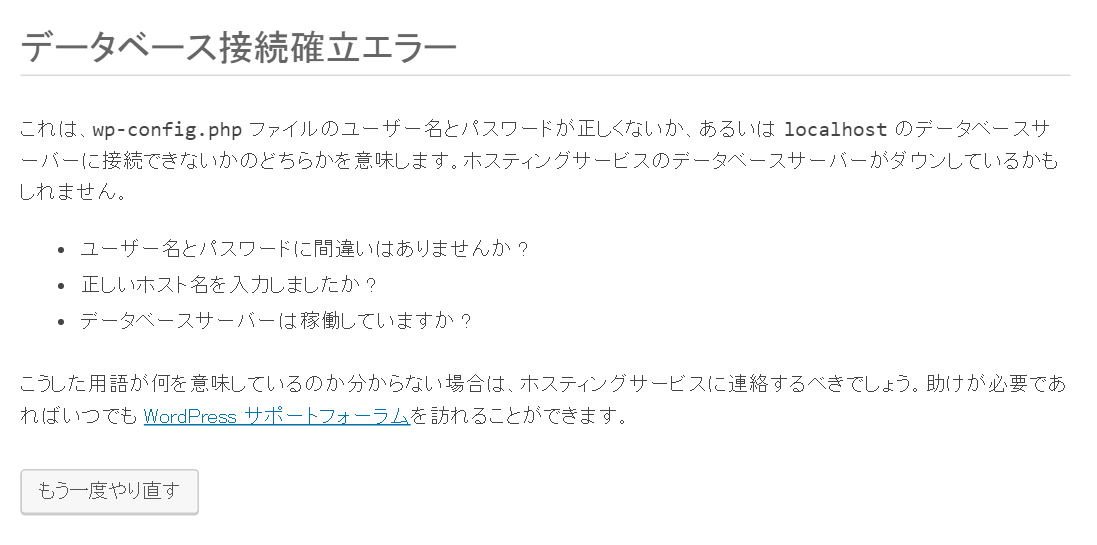
試したのは以下の通り。
①wp-config-sample.phpを編集し、正しいDB名、ユーザー名、ホスト名、パスワードを設定して、wp-config.phpに名前を変更してwinscpでアップロードする。そもそもconfigファイルは接続する時に生成するもので、ユーザーが作ってアップロードするものではないらしい。

②MySQLのDB名、ユーザー名、ホスト名、パスワードの確認。
→以下のコマンドでDB名、ユーザー名、ホスト名等は確認できることがわかった。
・whoami 現在のユーザーを確認できる。
・show database データベースが確認できる。
※ただ、rootで入らないと確認できなかった。コマンド「su」でrootに入れた。
・select user,host from mysql.user; ユーザー名、ホスト名が確認できる。
→DB名、ユーザー名、ホスト名とも間違いがない。
最終的に、こちらのリンク先を参考にパスワードを設定しなおして、無事接続できた。

やっっっっとできた!Linuxのコマンドに慣れず、コマンド調べたりするのにかなり時間を取られたけど、この画面まで辿りついて結構感動。
こちらのHPを参考に、Wordpress.comに投稿していたブログをAWSに移行。
プラグインも自由にインストールできるし、快適。
ただ、ゆくゆくの維持費を考えたら運用方法を考えないと、、、。
ネットで調べた感じだとHPもろともエックスサーバーを使った方が快適に使えそうな気がする。
無料期間ギリギリまで使ってみて考えよう。
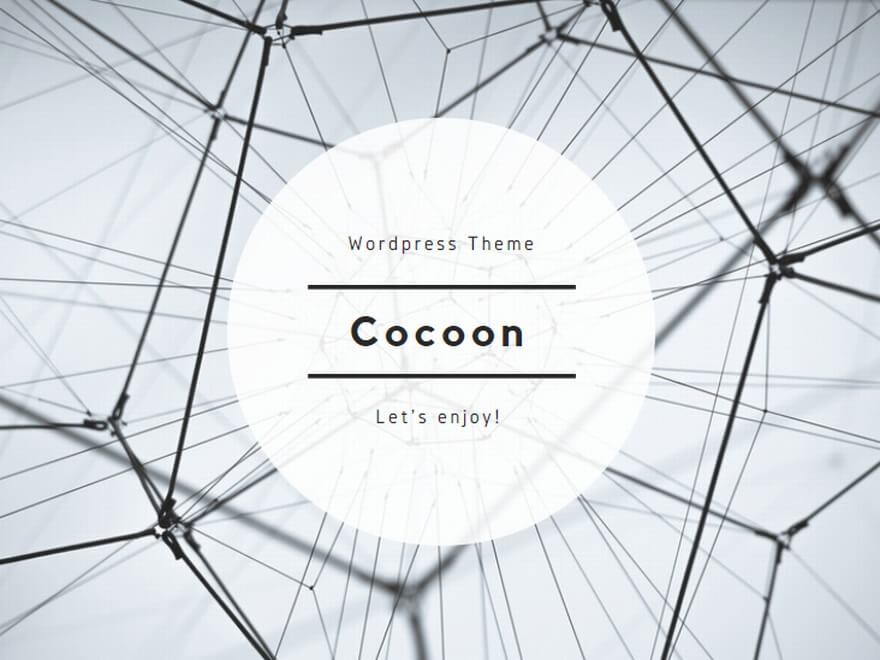
コメント